wps如何把字竖过来

wps如何把字竖过来?
输入文字
打开wps,然后随便输入文字【你好,世界】,如下图所示:
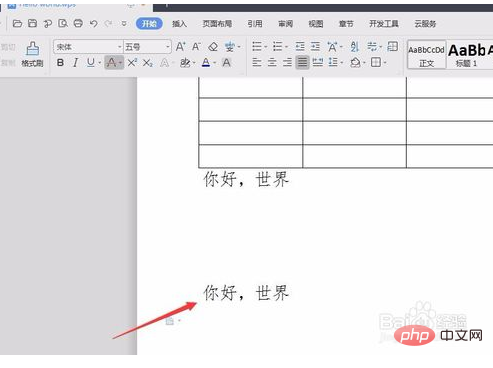
文字方向
点击【页面布局】,在下方找到【文字方向】,如下图所示:
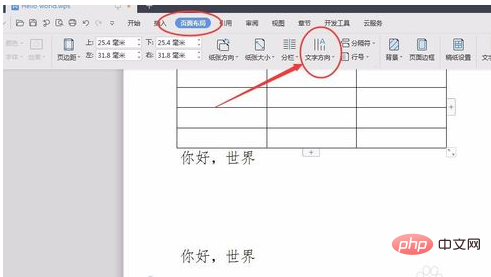
选项
点击【文字方向】旁边的【倒立三角形】,会出来很多选项,如下图所示:
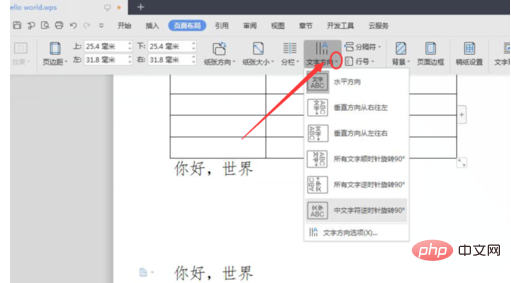
垂直方向从左到右
我们选择第2个【垂直方向从左到右】,如下图所示:
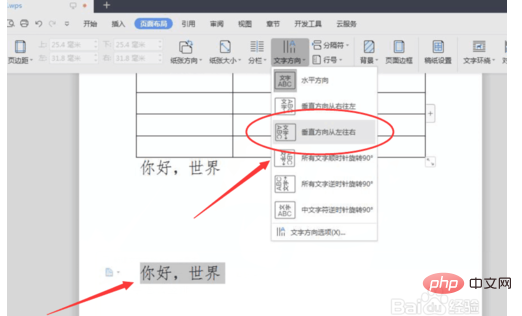
显示结果
然后可以看到文字变成竖排了,如下图所示:
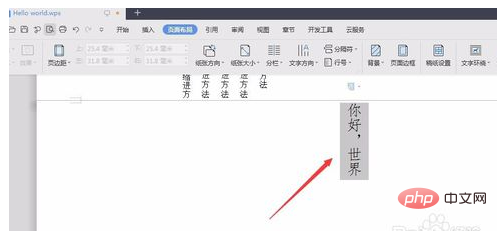
文字方向选项
你也可以点击【文字方向】旁边的倒立三角形,点击【文字方向选项】,如下图所示:
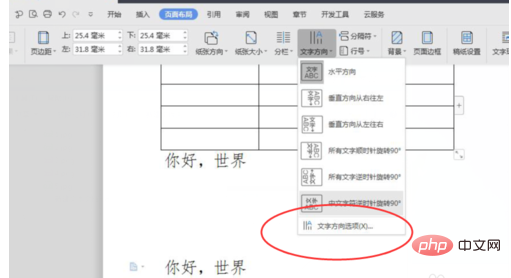
文字方向
然后会弹出一个【文字方向】窗口,在这里选择想要的样式就行了,如下图所示:
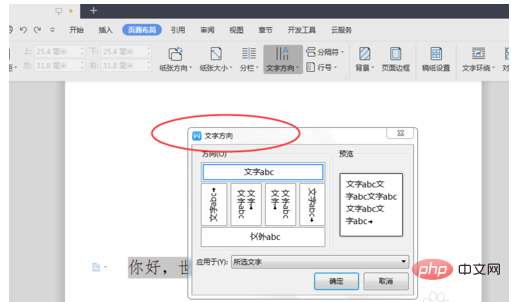
关于《wps如何把字竖过来》这篇文章的具体内容就介绍到这里,希望能对大家有所帮助。更多相关资讯和教程请关注 wps自学网-wps office下载!

